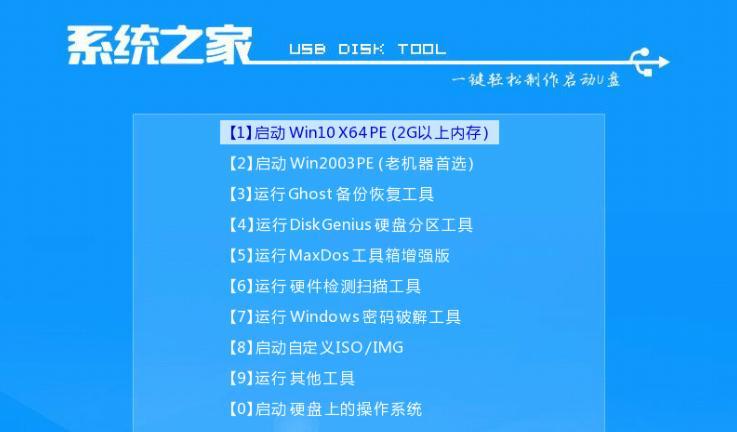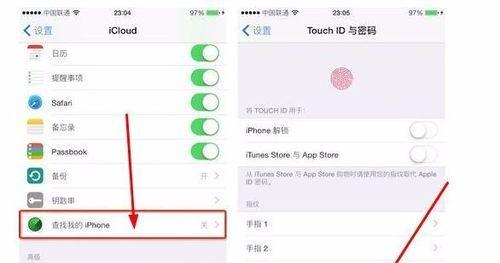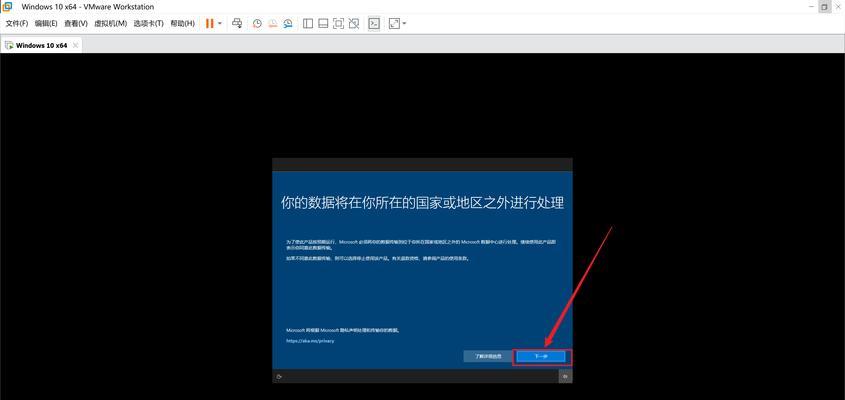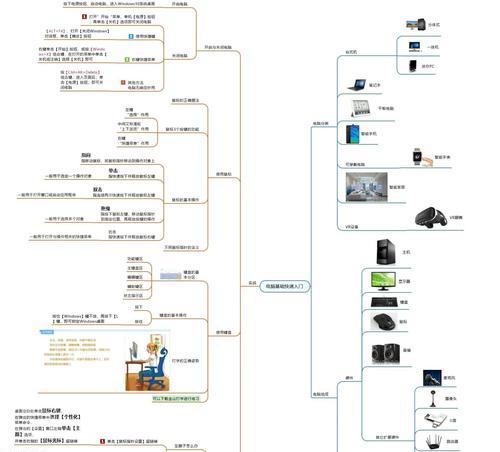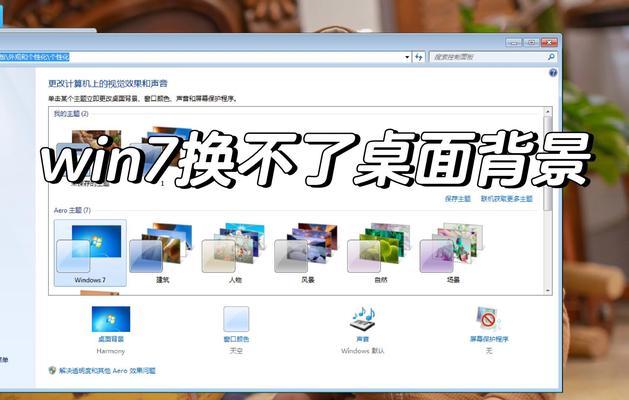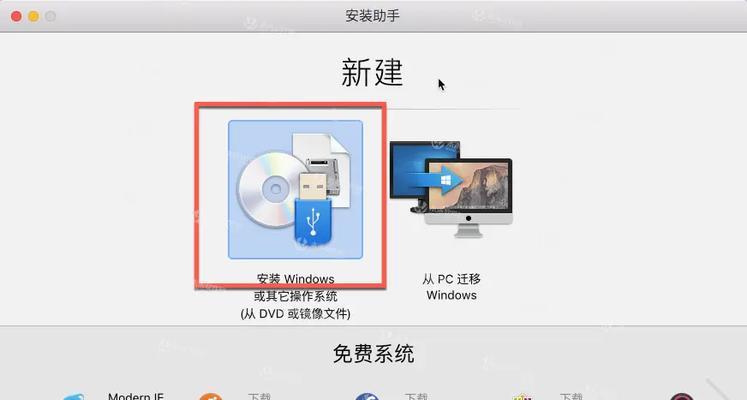随着Windows7操作系统的停止支持,许多用户选择在旧电脑上继续使用Win7系统。本文将为您提供以Win7系统ISO进行安装的详细教程,帮助您顺利完成安装。

一:准备工作
在安装之前,确保您已备份重要数据,并获取到一份可靠的Win7系统ISO文件。这是您成功安装Win7系统的基础。
二:制作启动盘
将Win7系统ISO文件烧录到一个可启动的USB闪存驱动器或光盘上。您可以使用专业的刻录软件或者WindowsUSB/DVD下载工具来完成这一步骤。

三:设置BIOS
在进入系统安装之前,需要进入计算机的BIOS设置界面,并将启动顺序设置为从USB或光盘启动。这样可以确保计算机能够从制作好的启动盘中引导。
四:进入安装界面
重启计算机并插入制作好的启动盘,在开机时按下相应的键(通常是F12、F11、ESC等)选择从USB或光盘启动。等待片刻,就能进入Win7系统安装界面。
五:选择安装类型
在安装界面上,选择您希望安装的语言和其他设置,然后点击“下一步”。接着,选择“自定义(高级)”安装类型,这将允许您对磁盘进行分区和格式化。

六:磁盘分区
在磁盘分区界面,选择一个适合安装Win7系统的磁盘,并点击“新建”按钮来创建主分区。接着,设置所选分区的大小和文件系统,点击“应用”以完成分区设置。
七:开始安装
选择新建的主分区,并点击“下一步”开始安装。安装过程可能需要一些时间,请耐心等待。
八:系统设置
在安装过程中,系统将要求您输入用户名、计算机名称和密码等信息。请根据个人需求填写这些信息,并点击“下一步”。
九:自动更新
选择是否自动安装Windows更新。建议您选择自动更新,以确保系统得到最新的补丁和安全性修复。
十:驱动程序安装
在Win7系统安装完成后,为了保证正常的硬件运作,您需要手动安装相应的驱动程序。请确保您已提前下载好相关驱动,并按照提示进行安装。
十一:激活系统
在完成驱动程序安装后,您需要激活Windows7系统。按下Win+Pause/Break键,进入系统属性界面,点击“激活Windows”并按照指引完成激活过程。
十二:安装常用软件
系统激活完成后,您可以开始安装常用软件,如浏览器、办公套件等,以满足个人需求。
十三:数据恢复
将之前备份的重要数据复制到新安装的Win7系统中,以恢复原有的个人文件和设置。
十四:优化系统
为了提升系统性能,您可以进行一些优化操作,比如清理垃圾文件、优化启动项、安装杀毒软件等。
十五:更新安全性补丁
定期检查Windows更新,及时安装系统所需的安全性补丁,以确保系统的安全性。
通过本文所提供的详细教程,您可以轻松地使用Win7系统ISO进行安装,并完成相应的设置和优化操作。记得定期更新系统以保持最新的功能和安全性。享受Win7系统带来的稳定与便捷吧!